Membuat Efek Teks / Tulisan Cermin dengan photoshop,membuat teks atau tulisan efek cermin sangat lah mudah.langsung saja pada tutorial nya.sebelum memulai siap kan cemilandan minuman . biar sedikit lebih santai.hehehe..:D
1. Langkah Pertama.
Buatlah Layer baru/layer kosong dengan cara klik menu File > New atau CTRL + N. ganti ukuran inches ke pixels, buat windth : 1024 pixels, Height : 500 pixels, Resolution : 72 Pixels.
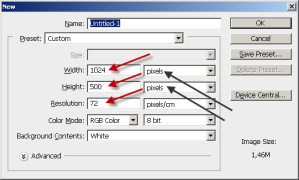
2.Langkah Ke Dua.
Duplikat Layer,Dengan cara Pilih : Layer > Duplicate layer atau dengan cara cepat Ctrl + J.

3. Langkah Ke Tiga.
Buatlah teks Ikon ( T ) Horizontal Text Tool. Tipe : stencil ,ukuran : 36,kemudian klik di layer baru tersebut dan tulis di sini saya menulis nama saya sendiri.

4. Langkah Ke Empat.
Duplikat layer Teks nya ” Andyc Dhod Smurtf ” Layer > Duplicate layer atau dengan cara cepat Ctrl + J.

5. Langkah Ke Lima.
selanjutnya Pilih Menu Edit > Transform > Flip Vertikal. Kemudian geser text yang sudah dibalik tersebut dibawah text Aslinya menggunakan Move Tool.
Catatan : Ingat..anda bekerja pada mode layer tertentu.

6. Langkah Ke Enam.
selanjutnya klik pada layer ” Andyc Dhod Smurtf copy “,kemudian klik ” Add layer mask ”.
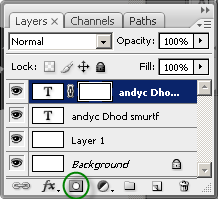
7. Langkah Ke Tujuh.
Klik Gradient Tool > kemudian bagian warnanya pilih Foreground to Transparent. ( Foreground hitam,Background Putih )

8. Langkah Delapan.
setelah itu Drag dari bawah ke atas berulang-ulang sampai keliatan bayangan,.Ingat sebelumnya Anda wajib klik ikon masking pada layer ” Andyc Dhod Smurtf Copy “ (ada disebelah kanannya).Hasil sementara seperti di bawah ini :

9. Langkah Ke Sembilan.
supaya Teks/tulisan akan terlihat lebih cantik dan menarik lagi seperti kaca bisa di kasih efek warna,
SELAMAT MENCOBA
1. Langkah Pertama.
Buatlah Layer baru/layer kosong dengan cara klik menu File > New atau CTRL + N. ganti ukuran inches ke pixels, buat windth : 1024 pixels, Height : 500 pixels, Resolution : 72 Pixels.
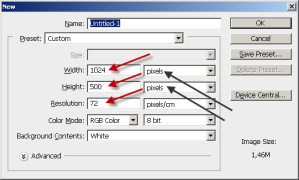
2.Langkah Ke Dua.
Duplikat Layer,Dengan cara Pilih : Layer > Duplicate layer atau dengan cara cepat Ctrl + J.

3. Langkah Ke Tiga.
Buatlah teks Ikon ( T ) Horizontal Text Tool. Tipe : stencil ,ukuran : 36,kemudian klik di layer baru tersebut dan tulis di sini saya menulis nama saya sendiri.
4. Langkah Ke Empat.
Duplikat layer Teks nya ” Andyc Dhod Smurtf ” Layer > Duplicate layer atau dengan cara cepat Ctrl + J.

5. Langkah Ke Lima.
selanjutnya Pilih Menu Edit > Transform > Flip Vertikal. Kemudian geser text yang sudah dibalik tersebut dibawah text Aslinya menggunakan Move Tool.
Catatan : Ingat..anda bekerja pada mode layer tertentu.

6. Langkah Ke Enam.
selanjutnya klik pada layer ” Andyc Dhod Smurtf copy “,kemudian klik ” Add layer mask ”.
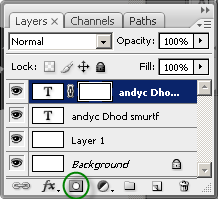
7. Langkah Ke Tujuh.
Klik Gradient Tool > kemudian bagian warnanya pilih Foreground to Transparent. ( Foreground hitam,Background Putih )

8. Langkah Delapan.
setelah itu Drag dari bawah ke atas berulang-ulang sampai keliatan bayangan,.Ingat sebelumnya Anda wajib klik ikon masking pada layer ” Andyc Dhod Smurtf Copy “ (ada disebelah kanannya).Hasil sementara seperti di bawah ini :

9. Langkah Ke Sembilan.
supaya Teks/tulisan akan terlihat lebih cantik dan menarik lagi seperti kaca bisa di kasih efek warna,


ConversionConversion EmoticonEmoticon